Раздел: Документация
1 ... 23 24 25 26 27 28 29 ... 156 Блокировка быстрых клавиш Если вы не хотите использовать определенные быстрые клавиши и не хотите, чтобы они мешали использованию клавиатуры, функции г быстрых клавиш можно отключить. 1. Нажмите кнопку Конфигурация (№.14, Рис. 1-2), выделите Инструменты, выберите Tool Kit (Набор инструментов), после чего выберите Fast Key Lock Setup (Установка блокировки горячих клавиш). Появится следующее диалоговое окно. 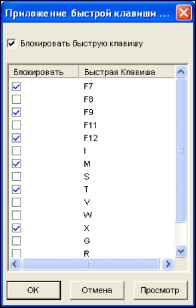 Рис. 1-70 2. Установите флажок Lock Sensitive Fast Key (Заблокировать чувствительную клавишу быстрого переключения) и отметьте флажки, соответствующие клавишам быстрого переключения, которые вы хотите отключить. Для восстановления быстрых клавиш снимите флажки. 3. Чтобы применить настройки, нажмите кнопку OK. Справка по быстрым клавишам Эта функция позволяет просматривать окна быстрых клавиш Main System и Элементы управления PTZ (PTZ Control), предоставляя мгновенную подсказку.Нажмите кнопку Конфигурация (№.14, Рис. 1-2), выделите Инструменты, выберите Tool Kit (Набор инструментов), после чего выберите Fast Key Lock Setup (Установка блокировки горячих клавиш) для отображения таблицы горячих клавиш в Main System. Нажмите Next (Далее) для отображения таблицы PTZ Control (Управление PTZ). Информация о версии Чтобы выяснить, какая версия системы GV установлена на ПК, нажмите кнопку Конфигурация (№. 14, Рис. 1-2), выделите Инструменты, после чего выберите Информация о версии. ГЛАВА 2 Решение Hybrid (гибридное) и NVR...80 IP-видеопродукты GeoVision...........................................................................80 Тип ключа...........................................................................................................81 Описание решения Hybrid................................................................................82 Описание решения NVR....................................................................................83 Добавление IP-источников видеосигнала....................................................84 Расширенные настройки.............................................................................................................86 Настройка панорамной PTZ IP-камеры..........................................................88 Обновление ключа............................................................................................89  Решение Hybrid (гибридное) и NVR To implement IP video surveillance, GeoVision provides the two solutions: Для создания системы IP-видеонаблюдения компания GeoVision предлагает два решения: Hybrid Solution (Гибридное решение): Объединяет аналоговые и цифровые видеоизображения от IP-видеоустройств. NVR Solution (Решение NVR): Программная система GV-NVR, не требующая карты видеозахвата. Решение hybrid и NVR от GeoVision поддерживает не только IP видеопродукты марки компании, но также продукты ведущих производителей. Информацию о поддерживаемых IP-устройствах см. в Приложении D. Примечание: Карта GV-250 не поддерживает гибридного решения. IP-видеопродукты GeoVision GeoVision предлагает полный модельный ряд IP-видеопродуктов: GV-IP Camera (GV-IP камера): IP-камера высокого разрешения. GV-Video Server (GV-видеосервер): Преобразует видеосигналы с не более чем 2 аналоговых камер в видеосигналы IP-камер. GV-Compact DVR (Компактный цифровой видеорегистратор GV-Compact DVR): Преобразует видеосигналы с не более чем 4 аналоговых камер в видеосигналы IP-камер. GV-NVR: Полное программное решение для IP-видеонаблюдения. 1 ... 23 24 25 26 27 28 29 ... 156
|
